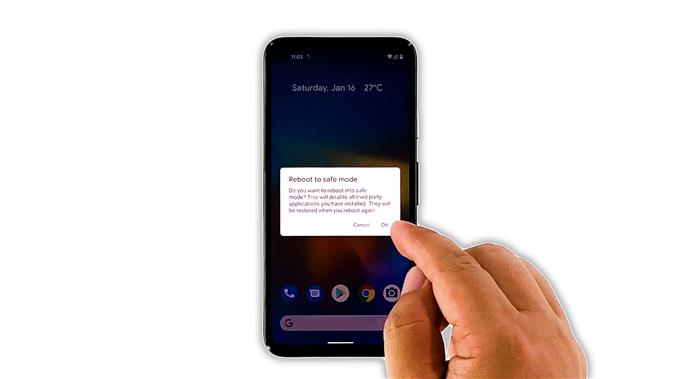W tym przewodniku rozwiązywania problemów pokażemy, co zrobić, jeśli Google Pixel 5 stanie się tak powolny. Przyjrzymy się wszystkim możliwościom i po kolei wykluczymy je, dopóki nie ustalimy przyczyny i nie naprawimy problemu. Czytaj dalej, aby dowiedzieć się więcej na ten temat.
Google Pixel 5 to jeden z najbardziej stabilnych smartfonów z Androidem dostępnych obecnie na rynku i zawsze wyprzedza inne, jeśli chodzi o oprogramowanie układowe. Wygląda jednak na to, że niektórzy użytkownicy zaczęli mieć problemy z wydajnością po kilku drobnych aktualizacjach.
Problemy z wydajnością są powszechne, w rzeczywistości możesz je napotkać codziennie. Jednak tak naprawdę nie są one takie poważne. W większości przypadków wystarczy jedna lub kilka procedur, aby telefon znów działał idealnie.
Jeśli więc jesteś jednym z użytkowników Pixela 5, którzy napotkali spowolnienie podczas korzystania z urządzenia, oto co powinieneś zrobić:
Pierwsze rozwiązanie: zamknij wszystkie aplikacje działające w tle

Zawsze jest możliwe, że powodem, dla którego Twój Pixel 5 stał się tak powolny, jest to, że w tle pozostało wiele aplikacji. Dlatego pierwszą rzeczą, którą musisz zrobić, jest ich zamknięcie i sprawdzenie, czy może to poprawić wydajność urządzenia. Oto jak:
- Przesuń palcem w górę od dołu ekranu i zatrzymaj na środku, aby wyświetlić aplikacje działające w tle.
- Przesuń palcem w górę po każdej aplikacji, aby zamknąć je po kolei.
Po zamknięciu wszystkich aplikacji działających w tle spróbuj sprawdzić, czy Twój Pixel 5 działa teraz płynnie.
Drugie rozwiązanie: wymuś ponowne uruchomienie telefonu

Jeśli pierwsze rozwiązanie nie rozwiązało problemu, następną rzeczą, którą musisz zrobić, jest odświeżenie pamięci telefonu Pixel, a także ponowne załadowanie wszystkich jego aplikacji i usług. Możesz to zrobić, wykonując wymuszony restart. Oto jak:
- Naciśnij i przytrzymaj klawisz zasilania przez 8 sekund. Spowoduje to wyłączenie Pixela 5 i ponowne włączenie zasilania.
- Gdy logo Google pojawi się na ekranie, zwolnij klawisz zasilania i pozwól telefonowi kontynuować proces uruchamiania.
Po ponownym uruchomieniu otwórz niektóre aplikacje, aby sprawdzić, czy teraz działają płynnie.
Trzecie rozwiązanie: uruchom telefon w trybie awaryjnym

Innym czynnikiem, który mógł spowodować, że Twoje urządzenie stało się tak powolne, są aplikacje innych firm, które stały się nieuczciwe lub ulegają awarii. Dlatego następną rzeczą, którą musisz zrobić, jest uruchomienie urządzenia w trybie awaryjnym, aby tymczasowo wyłączyć wszystkie aplikacje i usługi innych firm. Oto jak to robisz:
- Naciśnij i przytrzymaj klawisz zasilania przez kilka sekund, aż pojawi się menu zasilania.
- Stuknij i przytrzymaj opcję Wyłącz, aż pojawi się okno dialogowe.
- Stuknij OK, aby ponownie uruchomić telefon w trybie awaryjnym.
W trybie awaryjnym uruchom niektóre wstępnie zainstalowane aplikacje lub otwórz Ustawienia, aby dowiedzieć się, czy telefon nadal działa wolno, czy nie. Jeśli problem został rozwiązany, oznacza to, że istnieją aplikacje innych firm, które powodują problem. Znajdź i odinstaluj je.
Jeśli jednak Twój Pixel 5 nadal działa wolno, nawet w trybie awaryjnym, przejdź do następnego rozwiązania.
Czwarte rozwiązanie: sprawdź dostępność nowej aktualizacji oprogramowania układowego

W tym momencie, jeśli problem nadal nie został rozwiązany, możliwe, że jest to problem z oprogramowaniem układowym. Spróbuj więc sprawdzić, czy jest dostępna nowa aktualizacja dla Twojego urządzenia. Jeśli jest to powszechny problem, Google naprawi go poprzez aktualizację.
- Aby sprawdzić dostępność aktualizacji, uruchom Ustawienia.
- Przewiń w dół i dotknij System.
- Stuknij Zaawansowane.
- Teraz dotknij Aktualizacja systemu.
Jeśli jest dostępna aktualizacja, pobierz ją i zainstaluj. A potem spróbuj sprawdzić, czy Twój Pixel 5 działa teraz płynnie.
Pierwsze rozwiązanie: przywróć ustawienia fabryczne telefonu

Po wykonaniu poprzednich rozwiązań, a Twój Pixel 5 nadal jest powolny, następną rzeczą, którą musisz zrobić, jest zresetowanie go. Przywrócenie ustawień fabrycznych powinno rozwiązać wszelkie problemy związane z wydajnością. Pamiętaj jednak, aby przed wykonaniem tej czynności utworzyć kopię zapasową ważnych plików i danych, ponieważ zostaną one usunięte. Gdy wszystko będzie gotowe, wykonaj następujące kroki, aby zresetować telefon:
- Otwórz aplikację Ustawienia na telefonie.
- Dotknij System.
- Stuknij Zaawansowane.
- Stuknij Opcje resetowania, a następnie stuknij Wymaż wszystkie dane.
- Kliknij Wymaż wszystkie dane w prawym dolnym rogu ekranu. W razie potrzeby wprowadź kod PIN, wzór lub hasło.
- Aby usunąć wszystkie dane z pamięci wewnętrznej telefonu, kliknij Wymaż wszystkie dane.
Po zresetowaniu skonfiguruj telefon jako nowe urządzenie. Twój Pixel 5 powinien teraz działać płynnie.
I właśnie to musisz zrobić, jeśli Twój Google Pixel 5 staje się tak powolny, że nie możesz go prawidłowo używać. Mamy nadzieję, że możemy Ci pomóc z tym przewodnikiem.
Prosimy o wsparcie nas, subskrybując nasz kanał YouTube. Potrzebujemy Twojego wsparcia, abyśmy mogli nadal tworzyć pomocne treści w przyszłości.